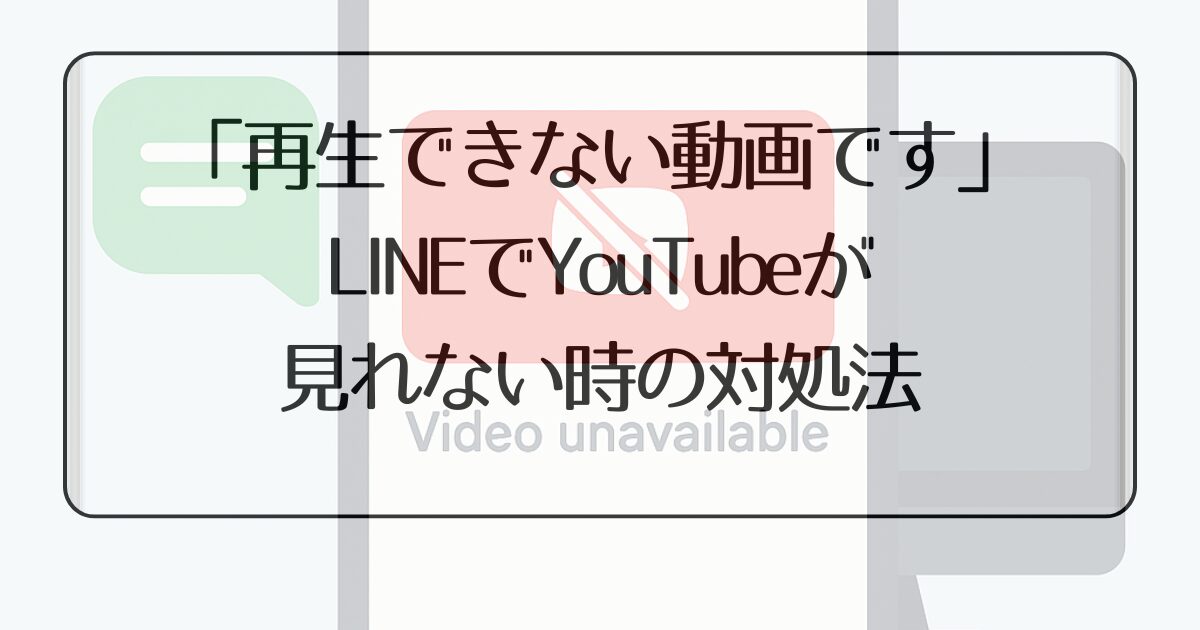LINEでYouTube動画を共有しようとしたとき、
「再生できない動画です」と表示されてしまって、
困ってしまったことはありませんか?
特にLINEグループでのやり取り中に
「これ見て!」と送られた動画が再生できないと、
ちょっとモヤモヤしてしまいますよね。
実はこのエラー、YouTubeやLINE、
さらには端末の設定や通信環境など、
さまざまな原因が考えられるんです。
この記事では、そんなときに考えられる原因と、
試してみたい対処法を分かりやすく解説していきます。
スマホ操作に慣れていない方にも丁寧にお届けしますので、
ぜひ最後まで読んでみてくださいね。
LINEでYouTube動画が再生できない主な原因とは
「さっきまで見られていたのに…?」そんなとき、焦らなくて大丈夫。
意外とシンプルな理由で再生できないこともあります。
「再生できない動画です」と表示される仕組み
LINE内のブラウザでYouTube動画を再生しようとした際、
動画が一部の制限を受けている場合に「再生できない動画です」と表示されることがあります。
これはYouTube側の不具合ではなく、
LINEアプリの仕様や再生方法に起因しているケースが多いです。
例えば、埋め込み再生が許可されていない動画や、
LINEのアプリ内ブラウザが一時的に不安定になっていることが影響していることもあります。
また、同じ動画でもYouTubeアプリやブラウザから直接開くと正常に再生できることがあります。
そのため、一度「他のアプリで開く」を選んでみることで、
スムーズに視聴できる可能性が高まります。
以前は再生できたのに突然見られなくなるケース
「1週間前にはちゃんと見られたのに…」という状況、
実はよくあることなんです。
その原因として多いのが、動画の公開設定の変更です。
動画をアップした本人が、あとから「非公開」や「限定公開」に変更することがあります。
この設定変更が行われると、URLが同じでもLINE経由では再生できなくなります。
また、動画自体が削除されたり、規約により一時的に制限を受けている場合も、
再生できなくなります。
YouTubeのURLをコピーして、ブラウザやYouTubeアプリで直接確認してみると、
エラーの有無や制限内容が分かることもありますよ。
YouTube動画の公開設定が変わった可能性
YouTubeの投稿者が動画の公開範囲を変更した場合、
LINEでシェアされたリンクから視聴できなくなることがあります。
「公開」から「非公開」または「限定公開」に切り替えた場合、
その動画はURLを知っていても、制限により再生できない仕組みです。
特に「限定公開」は、特定のユーザーしか視聴できない設定となっているため、
LINEグループ内で共有しただけでは再生できないことも。
このような場合は、動画をシェアしてくれた方に、公開設定を確認してもらうと安心です。
YouTube側の仕様・制限が関係している場合も
YouTubeそのものの仕様変更や制限によって、
再生がブロックされてしまうこともあります。
非公開・限定公開に変更された動画
LINEで共有されたリンクは一見そのまま有効に見えても、
YouTubeのアップロード者が動画の設定を変更することで、
アクセスできなくなることがあります。
「非公開」や「限定公開」への切り替えは、
一部の視聴者のみに公開したいときに使われます。
この場合、動画のURLを知っていても、
権限のないユーザーからは再生できません。
たとえば、グループLINEで送られてきた動画が
昨日までは再生できたのに、今日は見られない…
そんなときは、動画自体の公開範囲が変更されていないか
投稿者に確認してみるのが良いでしょう。
場合によっては、別の方法で共有してもらえるかもしれません。
地域制限や年齢制限がかかっている
YouTubeの一部の動画には、国や地域によって
再生制限がかかっているものがあります。
これは著作権の関係や、地域ごとの規制によるものです。
また、動画の内容に応じて年齢制限が設定されていることもあり、
LINEのアプリではログイン状態や年齢認証が不十分だと、
再生できないケースがあります。
とくに未成年の設定になっていると
視聴が制限されることがあるので、
YouTubeアプリでログインした状態で
視聴できるか確認するのもおすすめです。
埋め込み再生が制限されているケース
YouTubeの投稿者が動画設定で「外部サイトでの再生を許可しない」に設定している場合、
LINEアプリ内のブラウザでは再生できなくなります。
この設定は、動画の再生をYouTube本体やアプリに限定するために使われます。
このような制限がある場合は、
動画のリンクをタップしてもLINE内で表示されず、
「再生できない動画です」となってしまいます。
そんなときは、リンクを長押ししてコピーし、
SafariやChromeなどのブラウザ、またはYouTubeアプリで開いてみると、
問題なく再生できることが多いですよ。
LINEアプリ側の不具合や設定ミスの可能性
実はLINEアプリ自体の不具合や設定によって、
動画が正しく表示されないこともあるんです。
LINEのキャッシュが原因のこともある
アプリの動作が重くなったり、画面がうまく表示されなかったりするときは、
LINEのキャッシュがたまりすぎている可能性があります。
キャッシュとは、一時的に保存されるデータのことで、
長く使っていると溜まってしまい、動作に影響を及ぼすことがあるんです。
そんなときは、LINEアプリのキャッシュをクリアしてみましょう。
やり方はとても簡単で、LINEの「設定」→「トーク」→「データ削除」→
「キャッシュを削除」を選ぶだけでOKです。
大切なトーク履歴などは消えないので、安心して実行できますよ。
この操作だけで、アプリがサクサク動くようになったり、
再生の不具合が解消することもあります。
アプリ内ブラウザでの不具合や制限
LINEでは、URLリンクをタップすると自動的に
アプリ内の専用ブラウザでページが開かれます。
便利な機能ではありますが、まれにこの内蔵ブラウザが原因で、
YouTube動画が正しく再生されないことがあります。
特に動画の埋め込みがうまく動作しない場合や、
最新のブラウザ仕様に対応していないと、
動画が「再生できない動画です」と表示されてしまうことも。
そんなときは、画面右上にある「…(三点アイコン)」をタップして、
「他のアプリで開く」を選択してみてください。
YouTubeアプリやSafari、Chromeなどのブラウザで開くことで、
正常に動画が再生されることが多いです。
通信環境や端末の再起動で改善することも
インターネットの接続状態が不安定なときや、
スマホ自体の動作が重くなっているときには、
一時的に動画が読み込めなかったり、止まってしまうことがあります。
そんなときは、まずWi-Fiとモバイル通信を切り替えてみるのがおすすめです。
通信速度が回復したり、安定することで、再生できるようになる場合があります。
それでも改善しない場合は、スマホ本体を一度再起動してみましょう。
再起動することで、不要なメモリがリセットされて動作が軽くなり、
動画の再生やアプリの挙動が改善されることがよくあります。
これらは簡単にできる対処法なので、ぜひ気軽に試してみてくださいね。
YouTubeリンク自体に問題がある場合
実は、共有されたリンク自体に
小さなミスがあるケースもあるんです。
コピーされたURLが途中で切れている
共有されたURLをコピー&ペーストするときに、
途中で改行が入ってしまったり、
リンクの一部が欠けてしまっていると、
YouTube動画が正しく再生されないことがあります。
特に、複数行に分かれたメッセージの中にリンクを挿入した場合や、
長文の中にURLを含めたときは注意が必要です。
リンクをタップして再生できないときは、
一度URLを長押しして全文を選択し、
ブラウザやYouTubeアプリで貼り直して開いてみてください。
これだけで解決するケースも多いですよ。
URLの末尾に不要な記号が入っていることも
YouTubeのリンクには、シェア時に自動で
「?si=●●●」「&feature=share」などのパラメーターが付加されることがあります。
これらは基本的に動画の再生に支障はありませんが、
場合によってはLINEや一部のブラウザでの再生に影響を与えることも。
特に、こうした文字列が重複したり、
不完全な形式になっていると、
動画のリンクとして正しく認識されないことがあります。
そういった場合は、元のURLを簡素にして貼り直すことで、
表示や再生がスムーズになることがありますよ。
LINEでのプレビュー生成がうまくいかない場合
LINEでは、YouTubeのリンクを送信すると、
自動的にサムネイルやタイトル付きのプレビューが生成されます。
ですが、動画によってはこのプレビューが
うまく表示されないことがあります。
たとえば、動画の設定で「埋め込み禁止」になっていたり、
LINE側の一時的な不具合でプレビューが出てこないケースもあります。
そのままだと相手も「見れないのかな?」と感じやすいので、
リンクを直接タップしてYouTubeアプリで開くよう伝えたり、
再送信してみるのもおすすめです。
LINE以外のアプリで再生できるか試してみる
他のアプリと比べてみることで、
LINE特有の問題かどうかを判断しやすくなります。
SafariやChromeなどの外部ブラウザで開いてみる
まずは、LINEから送られてきたYouTubeのリンクを長押ししてコピーします。
その後、iPhoneのSafariやAndroidのChromeなど、
お使いのスマホの標準ブラウザに貼り付けて開いてみてください。
ブラウザで問題なく再生できるようであれば、
LINEアプリ内の再生環境に何らかの不具合がある可能性が高いです。
また、ブラウザではYouTubeアカウントにログインした状態で再生されることもあり、
LINE内とは異なる動作になる場合があります。
その違いを確認することで、より具体的な原因がつかめるかもしれません。
SMS・Gmail・メッセンジャーアプリとの比較
LINE以外の手段、たとえばSMS(ショートメッセージ)やGmail、
InstagramのDM、Facebook Messengerなどで
同じURLを送ってみて、相手が問題なく視聴できるか確認してみましょう。
もし他のアプリでは正常に再生できる場合、
LINE特有の仕様や一時的なバグによる影響と考えられます。
複数の共有方法を試すことで、どこに問題があるのかがより明確になります。
PC版LINEやLINE Liteではどうか
スマートフォンでうまく再生できない動画でも、
パソコンにインストールされたPC版LINEや、
軽量化されたLINE Lite(Android専用)であれば
スムーズに再生できることがあります。
特にPC版LINEは、ブラウザとの連携が比較的スムーズなため、
スマホのアプリ内再生で問題がある場合の代替手段として有効です。
再生エラーが頻繁に起きる方は、
一時的に別の端末やアプリを使って再生するのもひとつの方法ですよ。
LINEグループでYouTube動画を上手に共有する方法
再発防止のためにも、
動画の共有方法を工夫するのがおすすめです。
リンクをコピーして貼るベストな方法
YouTubeアプリで動画を見ているとき、画面下の「共有」ボタンをタップし、
「リンクをコピー」を選ぶのが一番確実です。
そのリンクをLINEのメッセージ欄にペーストして送信するだけで、
動画を簡単にシェアすることができます。
このときのポイントは、URLが途中で改行されないように注意することです。
できるだけ一文で送るようにし、リンクの前後に絵文字や文字を入れずに送ると、
サムネイル付きで綺麗に表示されやすくなります。
複数の動画を送る場合は、1行空けて区切るなどの工夫をすることで、
相手にも見やすくなりますよ。
LINE Keepやノート機能の活用
「あとで見返したいな」と思う動画や、
グループ内で共有しておきたい動画は、
LINEのKeep機能やグループノートに保存しておくととても便利です。
Keepに保存しておけば、自分だけのメモとして残せますし、
ノートを使えば他のメンバーも簡単にアクセスできます。
何度もスクロールしてトーク履歴を探す手間が省けるので、
動画の見落としを防ぐことができますよ。
サムネイル付きでシェアするには?
YouTubeのリンクを送るときに、余計な文字や記号をつけず、
URL単体で送信するのがコツです。
前後に「見てね!」や絵文字を入れると、
プレビュー(サムネイル付き表示)が出ないこともあるので注意しましょう。
また、送信前に一度自分でリンクをタップして、
正しく再生できるかチェックしておくと安心です。
こうしたひと手間が、相手にもストレスなく動画を届けるコツになります。
ちょっとした気配りで、シェアがもっと快適になりますよ。
実際のケースから学ぶ|「少し前には見れたのに…」
実際のトラブル事例をもとに原因を振り返ってみましょう。
YouTube動画の削除・非公開への変更例
ある日突然、これまで見られていた動画が
再生できなくなったという経験をしたことはありませんか?
そのような場合、投稿者が意図的に動画を削除してしまった、
あるいは視聴設定を「非公開」に切り替えた可能性が考えられます。
「非公開」設定にされると、投稿者本人しか閲覧できず、
リンクを知っていても再生できなくなってしまいます。
また、YouTubeの利用規約違反などで、
自動的に動画が削除されたケースもあるようです。
このような背景も念頭に置いて、動画が消えてしまった理由を探ってみましょう。
グループ内で共有された投稿者に再確認してみるのもよいですね。
アプリ更新・設定変更で起こる再生不可の例
LINEやYouTubeのアプリは定期的に更新されており、
その過程で再生方法やリンクの取り扱いが変更されることもあります。
たとえば、アップデート後に動画の埋め込み方法が変わっていたり、
プレビューの生成方法が仕様変更されているケースもあるのです。
また、スマホのOSバージョンによって動作に差が出ることもあります。
アプリだけでなく端末側のアップデートも確認し、
全体を最新版に保っておくことで、予期せぬ不具合を防ぐことができます。
設定の見直しと併せて、最新版にアップデートする習慣をつけておくと安心ですね。
対処したことで解決したパターンの紹介
実際に困っていた方が、「スマホを再起動しただけで直った」
「キャッシュを削除したらスムーズに再生できた」
「YouTubeアプリで開いたら再生できた」など、
ちょっとした対処で改善した例は多くあります。
一見難しそうに見える問題も、焦らず一つひとつ丁寧に試していくことで、
案外すぐに解決できることがあるんです。
とくに、アプリのキャッシュ削除やリンクの貼り直しは、
初心者の方でもすぐにできる方法なのでおすすめです。
無理に設定をいじる前に、まずは簡単な対処法から試してみましょう。
それだけでスムーズに視聴できるようになることもありますよ。
よくある質問Q&A|LINE×YouTube再生トラブル編
ちょっとした疑問を解消しておきましょう。
Q:自分だけ見れないのはなぜ?
A:通信環境や設定の違い、年齢認証などが関係していることもあります。
Q:スマホでは見れないけどPCなら見れる?
A:アプリ内ブラウザの違いや、PCでのYouTube再生仕様の違いが影響します。
Q:LINEのリンクをタップしてもYouTubeが開かない
A:「他のアプリで開く」から直接YouTubeアプリで見ると改善することがあります。
まとめ|「再生できない動画です」の表示が出たら
LINEでYouTubeが再生できなくなる原因は、
一つではなく複数の要因が重なっていることが多いです。
「公開設定の変更」「リンクの不備」「LINEの不具合」など、
ひとつひとつ確認していくことで、
意外と簡単に解決できることもあります。
この記事でご紹介した対処法をぜひ参考にして、
もう一度YouTube動画を楽しんでくださいね。
ちょっとした工夫で、もっとスムーズにシェアできるようになりますよ。
ぜひ参考にしてみてくださいね。